Vielseitiger Video Editor - Wondershare Filmora
Ein einfacher und dennoch leistungsstarker Editor
Zahlreiche Effekte zur Auswahl
Ausführliche Anleitungen auf dem offiziellen Kanal
Jeder Mensch träumt davon, eine anerkannte Persönlichkeit in der Welt zu werden. Jeder möchte den Traum verwirklichen, wie ein Filmstar bekannt zu werden. Zuvor war dies nur durch Beitragsleistungen auf den Fernseh- oder Kinoleinwänden möglich. Aber jetzt sind die Bedingungen völlig anders. Jeder Einzelne hat mehrere Möglichkeiten, ein solches Ziel durch die Nutzung von Social Media-Plattformen zu erreichen.
Auf diesen Plattformen können Nutzer ihr Talent zeigen, indem sie verschiedene Arten von Videos teilen. Wenn es darum geht, ein beeindruckendes Video zu erstellen, braucht jeder einen guten Videoeditor, mit dem er mehrere Elemente zum Inhalt hinzufügen kann. Canva ist die erste Wahl für zahlreiche Personen. Einige von ihnen wollen unbedingt wissen, wie man in Canva extern Musik hinzufügen kann, um ein vollwertiges Video zu erstellen. Wenn Sie zu diesen Personen gehören, sollten Sie sich auf die folgenden Abschnitte konzentrieren.
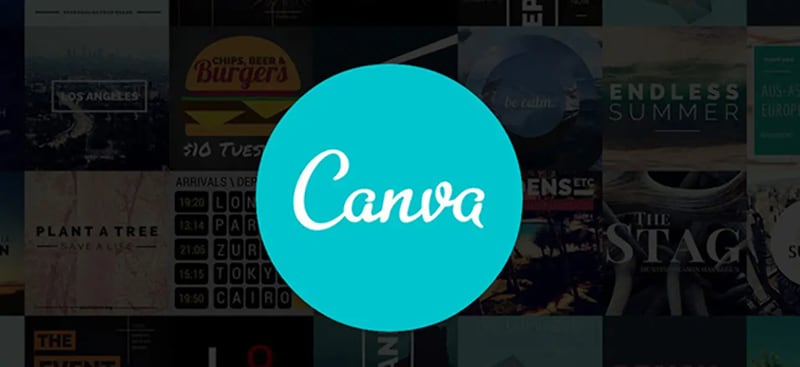
Teil 1 Musik zum Canva-Video hinzufügen
Mit Canva können Sie ganz einfach ein gutes Video erstellen. Es kann Ihnen dabei helfen, dem Video mehrere Elemente, Effekte und Faktoren hinzuzufügen, mit denen Sie sich die Arbeit erleichtern können. Es erhöht die Wirksamkeit des Videos und verbindet sich perfekt mit dem Publikum. Hier erfahren Sie, wie Sie es möglich machen können.
Schritt-für-Schritt-Anleitung zum Hinzufügen von Musik in Canva-Videos
Schritt 1: Design erstellen
Zunächst sollten Sie sich darauf konzentrieren, ein passendes Design oder Video zu erstellen, das Sie auf Ihren sozialen Konten teilen möchten. Falls Sie bereits ein solches Objekt auf Ihrem Gerät oder in der Canva-Bibliothek haben, sollten Sie es in der Benutzeroberfläche des Editors öffnen. Danach sollten Sie daran arbeiten, Audiodateien hinzuzufügen.
Schritt 2: Audio hochladen
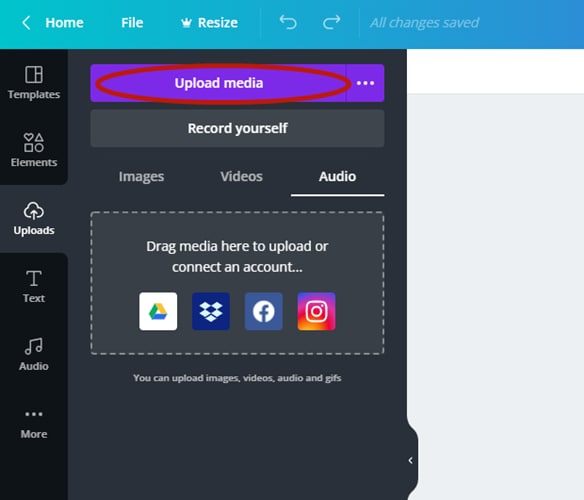
Zweitens sollten Sie mit einer kleinen Prozedur zum Hochladen von Audiodateien in Canva fortfahren. Mit Canva können Sie jede Art von Datei von externen Quellen oder Geräten hochladen. Mit Canva können Sie jede Art von Datei von externen Quellen oder Geräten hochladen. Für so etwas gibt es die Registerkarte UPLOAD im Menü. Besuchen Sie die Registerkarte und klicken Sie auf die Schaltfläche "UPLOAD MEDIA".
Schritt 3: Audiodatei auswählen
Wenn Sie auf die Schaltfläche klicken, gelangen Sie zu einer Geräteordneroberfläche. Über diese Oberfläche sollten Sie den Ordner finden, in dem Ihre gewünschte Audiodatei verfügbar ist und diese zum Hochladen oder Hinzufügen in Canva auswählen.
Schritt 4: Audio suchen
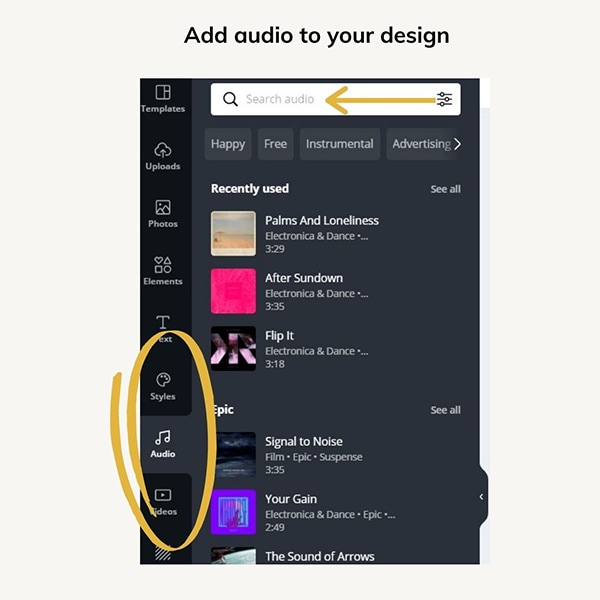
Nachdem Sie die Datei hochgeladen haben, können Sie sie ganz einfach für die Erstellung des gewünschten Designs oder Videos verwenden. Hier sollten Sie die AUDIO Registerkarte in der Seitenleiste aufrufen. Falls Sie diese Option nicht sehen können, erhalten Sie auf jeden Fall die Schaltfläche MEHR, auf die Sie klicken müssen. Nachdem Sie mehr erforscht haben, können Sie diese spezielle Schaltfläche leicht erkennen.
Schritt 5: Audio zum Entwurf hinzufügen
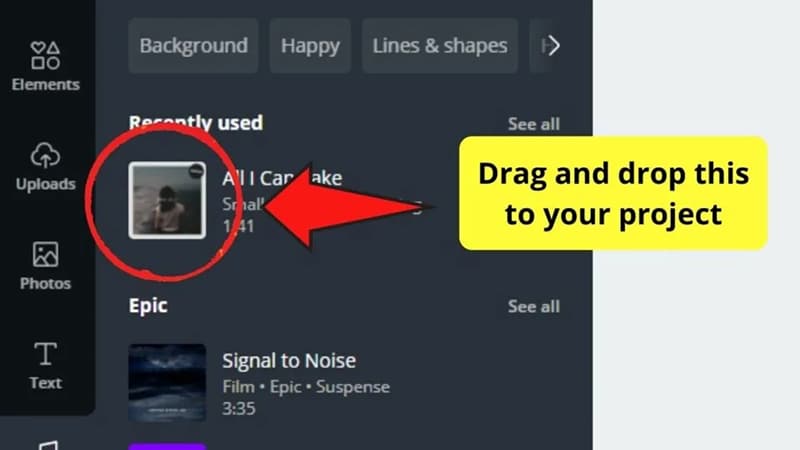
Auf der Audio Registerkarte können Sie das kürzlich hochgeladene Finale sehen. Sie sollten mit der Auswahl dieser speziellen Datei fortfahren. Es wird Ihnen helfen, viele Dinge einfacher und besser zu machen.
Dies ist die vollständige Vorgehensweise, die Sie befolgen können, um eine Audiodatei zu Canva hinzuzufügen. Sie können auch verschiedene Audiodateien in Canva finden, die Ihr Design oder Video enthalten können. Aber das hängt von Ihren Anforderungen und kreativen Ideen ab und davon, wie Sie vorgehen möchten.
Teil 2 Zuschneiden von Musik, die Sie auf Canva hinzugefügt haben
Wenn es um Video- oder Audiobearbeitung geht, ist das größte Problem das Trimmen. Das Trimmen hilft Ihnen, die Länge des Inhalts oder die Zeitdauer zu reduzieren, um die Sie das Video mit angemessenen Zeitlimits teilen können. Mit dem folgenden Verfahren können Sie die Audiodatei ganz einfach bearbeiten.
Teil 3 Bearbeiten Sie Ihre Musik auf Canva
Schritt 1: Öffnen Sie "Meine Medien"
Im Navigationssystem oder in der Seitenleiste finden Sie den Bereich "MEINE MEDIEN". Damit erhalten Sie Zugriff auf die verfügbaren Mediendateien, die mit Ihrem Canva-Konto verknüpft sind.
Schritt 2: Grauer Bleistift
Wählen Sie nun das GRAUE STIFTSYMBOL aus. Sie können dieses Symbol mit dem Video entdecken. Im Allgemeinen handelt es sich um ein Bearbeitungssymbol, mit dem Sie problemlos auf das gesamte Bearbeitungsfeld zugreifen können.
Schritt 3: Editor starten und bearbeiten
Klicken Sie auf das Bearbeitungssymbol und starten Sie die entsprechende Oberfläche. Wenn Sie das Audio trimmen möchten, können Sie linke und rechte Klammern verwenden und sie an die gewünschten Positionen ziehen. Die linke Klammer hilft Ihnen bei der Wahl des Startpunktes und die rechte bei der Wahl des Endpunktes. Wenn Sie beides verwenden, können Sie einen Abschnitt auswählen, den Sie dem Video hinzufügen möchten.
Wenn Sie das Audiomaterial schneiden möchten, sollten Sie den Abschnitt mit dem Scherensymbol auswählen. Der ausgewählte Audioteil wird entfernt und der verbleibende Teil kann zum Video hinzugefügt werden. Was die Editor-Funktionen betrifft, so können Sie auch Überblendungen auf das Audiomaterial anwenden. Es hilft Ihnen, verschiedene Audios zu mischen oder einige leise Momente im Video zu erzeugen.
Schritt 4: Vorschau
Nachdem Sie all diese Bearbeitungen an Video und Audio vorgenommen haben, sollten Sie beide Dateien zusammenführen. Bevor Sie zum letzten Schritt übergehen, sollten Sie sich eine Vorschau ansehen. Die Vorschau hilft Ihnen zu verstehen, ob das Video perfekt erstellt ist oder nicht. Falls es irgendwelche Probleme mit dem Video gibt, werden Sie während der Vorschau darauf hingewiesen und können sie sofort beheben.
Schritt 5: Speichern & Herunterladen
Wenn Sie mit dem Ergebnis der Vorschau zufrieden sind, sollten Sie auf die SPEICHERN Schaltfläche oder KOPIE SPEICHERN klicken. Sie können die Datei auch herunterladen, um sie auf Ihr Gerät zu übertragen und auf anderen Plattformen zu nutzen.
Dies ist die vollständige Vorgehensweise, mit der Sie eine Audiodatei auf Canva ganz einfach bearbeiten können.
Wichtiger Tipp: Versuchen Sie Filmora
Wenn Sie an einem guten Videoeditor mit einer benutzerfreundlichen Oberfläche und einfach zu bedienenden Verfahren interessiert sind, sollten Sie sich für Filmora entscheiden. Es ist ein großartiges Tool, das sowohl auf Windows- als auch auf Mac-Geräten genutzt werden kann. Außerdem können Sie auch die Version für mobile Geräte (Android und iOS) erhalten.
Wenn Sie auf Filmora zugreifen, erhalten Sie mehrere Optionen zu den Funktionen und Merkmalen. Außerdem verfügt es über eine große Bibliothek, die Ihnen freien Zugang zu verschiedenen Arten von Audiodateien, Songs, Musik und Videoeffekten bietet.
Wondershare Filmora
Nutzen Sie die leistungsstarke Performance, die intuitive Benutzeroberfläche und die unzähligen Effekte von Filmora für einen einfachen Einstieg!

Abschließende Worte
All diese Details werden Ihnen helfen zu verstehen, wie Sie in Canva ohne Probleme Musik hinzufügen können. Sollten Sie bei der Verwendung von Canva auf Probleme stoßen, können Sie die Anleitungen lesen oder den Support kontaktieren. Außerdem fehlen Ihnen möglicherweise einige wichtige Funktionen. Dadurch erhalten Sie möglicherweise nicht die Ergebnisse, die Sie sich vorgestellt haben. Hier sollten Sie sich auf die Alternativen konzentrieren, die wir mit Filmora besprochen haben. Es ist einer der besten Video-Editoren, der über zahlreiche Funktionen und eine große Musikbibliothek verfügt. Sie erhalten kostenlosen Zugang zur Musikbibliothek und zu den Funktionen. Sie sollten klug und vorsichtig sein, wenn Sie eine endgültige Entscheidung treffen.


 100% Sicherheit verifiziert | Kein Abozwang | Keine Malware
100% Sicherheit verifiziert | Kein Abozwang | Keine Malware

